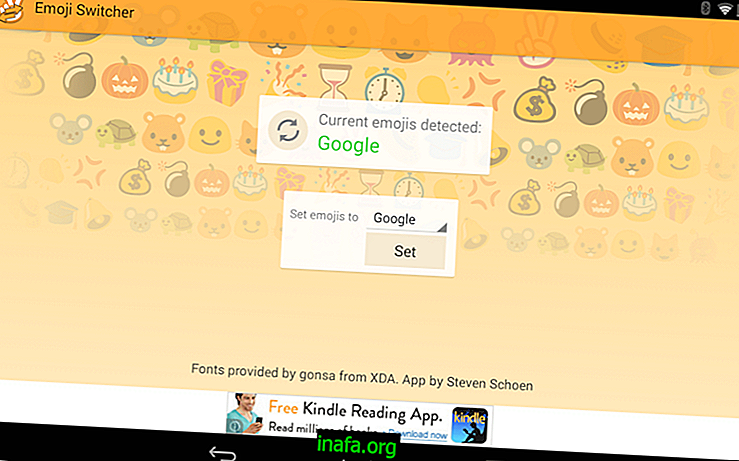Πώς να επαναφέρετε τις εργοστασιακές ρυθμίσεις του iPhone ή του iPad
Για οποιονδήποτε λόγο, είναι μερικές φορές απαραίτητο να επαναφέρετε τη συσκευή σας στις εργοστασιακές συνθήκες. Αυτό μπορεί να λύσει κάποια ενοχλητικά προβλήματα που δεν φαίνεται να λυθούν ή να χρειαστούν όταν απλά θέλετε να πουλήσετε ή να δώσετε τη συσκευή σας σε κάποιον άλλο.
Αλλά όλοι δεν ξέρουν πώς να το κάνουν σωστά, πιστεύοντας ότι είναι δύσκολο ή ακόμα και με κίνδυνο να χάσει όλα τα αρχεία για την απλή έλλειψη ενός απλού backup. Εάν πρέπει να εκτελέσετε αυτήν τη διαδικασία στη συσκευή σας Apple, ανατρέξτε στο σεμινάριο μας για την επαναφορά των εργοστασιακών ρυθμίσεων του iPhone ή του iPad!
Επαναφορά της συσκευής σας στο iTunes
Πρώτα, συνδέστε τη συσκευή σας στον υπολογιστή σας, ανοίξτε το iTunes και κάντε κλικ στην επιλογή Δημιουργία αντιγράφων ασφαλείας από το μενού Σύνοψη. Μπορείτε να επιλέξετε μεταξύ της δημιουργίας αντιγράφων ασφαλείας στο iCloud ή το iTunes, οπότε αποφασίστε τι πιστεύετε ότι είναι καλύτερο και συνεχίστε.
Αυτό το βήμα δεν είναι απαραίτητο, αλλά καλό είναι να αποθηκεύσετε οποιοδήποτε τύπο αρχείου ή πληροφορίες από τη συσκευή σας. Με αυτό που κάνετε, κάντε κλικ στο κουμπί "Επαναφορά" στο ίδιο μενού που μόλις δημιουργήσατε αντίγραφα ασφαλείας μόλις τώρα.

Το iTunes θα πρέπει να σας ρωτήσει εάν θέλετε πραγματικά να συνεχίσετε με αυτήν την ενέργεια καθώς αυτό θα διαγράψει όλα τα προσαρμοσμένα δεδομένα, αρχεία και ρυθμίσεις σας. Επιβεβαιώστε και περιμένετε να ολοκληρωθεί η διαδικασία, η οποία μπορεί να διαρκέσει λίγο, ανάλογα με το πόσες συσκευές αποθηκεύονται στη συσκευή σας.
Μόλις ολοκληρωθεί η επαναφορά, αποσυνδέστε τη συσκευή από τον υπολογιστή σας και βεβαιωθείτε ότι έχει την ίδια οθόνη εκκίνησης που εμφανίστηκε όταν την χρησιμοποιήσατε για πρώτη φορά. Μπορείτε να ξεκινήσετε από το μηδέν ή να επιλέξετε να επαναφέρετε το αντίγραφο ασφαλείας που δημιουργήθηκε με iCloud ή iTunes. Πολύ απλό, έτσι δεν είναι;
Διαβάστε επίσης: Πώς να επιστρέψετε από iOS 9 σε iOS 8 σε iPhone και iPad
Επαναφορά χρησιμοποιώντας μόνο τη συσκευή
Αν προτιμάτε, μπορείτε να επαναφέρετε τη συσκευή σας χωρίς τη βοήθεια του iTunes χρησιμοποιώντας μερικές μόνο ρυθμίσεις της ίδιας συσκευής. Σας συνιστούμε ακόμη να συνδέσετε το iPhone ή το iPad στον υπολογιστή σας για να δημιουργήσετε αντίγραφα ασφαλείας γρήγορα και με ασφάλεια, όπως ακριβώς διδάξαμε στο προηγούμενο θέμα. Με αυτόν τον τρόπο, μπορείτε να αποσυνδέσετε τη συσκευή σας για να συνεχίσετε την επαναφορά.
Πρώτα, μεταβείτε στο μενού Ρυθμίσεις και επιλέξτε την καρτέλα "Γενικά". Μεταβείτε στο κάτω μέρος της νέας σελίδας και κάντε κλικ στην επιλογή "Επαναφορά" για να δείτε τις επιλογές επαναφοράς. Μπορείτε να εκτελέσετε διάφορους τύπους επαναφοράς, αλλά για να επαναφέρετε τη συσκευή στις εργοστασιακές συνθήκες, πρέπει να κάνετε κλικ στο "Διαγραφή περιεχομένων και προσαρμογών".

Θα ανοίξει ένα παράθυρο για να σας προειδοποιήσει ότι αυτό θα διαγράψει όλα τα δεδομένα από τη συσκευή σας, οπότε επιβεβαιώστε απλώς τη συνέχιση της διαδικασίας. Όπως είπαμε νωρίτερα, αυτό το βήμα μπορεί να διαρκέσει λίγο, ανάλογα με το τι έχετε στο iPhone ή το iPad σας, οπότε περιμένετε υπομονετικά και μην επιχειρήσετε να αναλάβετε περαιτέρω δράση αυτή τη στιγμή.
Όταν τελειώσει, θα πρέπει να παρουσιάσετε την ίδια αρχική οθόνη με την πρώτη φορά που χρησιμοποιήσατε τη συσκευή σας. Επιλέξτε τις αρχικές ρυθμίσεις και δείτε αν θέλετε να επαναφέρετε το αντίγραφο ασφαλείας μέσω iCloud ή iTunes. Μια εξαιρετικά εύκολη μέθοδος επίσης, δεν νομίζετε;
Έτσι, σας άρεσε σήμερα το φροντιστήριο μας; Με αυτό, είναι αρκετά σαφές πόσο εύκολο είναι να επαναφέρετε το iPhone ή το iPad στις εργοστασιακές ρυθμίσεις. Ακριβώς μην ξεχάσετε να μας αφήσετε το σχόλιό σας που μας έλεγε αν είστε σε θέση να κάνετε τα πάντα σωστά ή αν είχατε οποιαδήποτε ερωτήματα!
Επίσης, διαβάστε: